
I Adobe Photoshop er det lett å raskt beskjære et bilde i en ikke-rektangulær form Slik som en sirkel, som kan komme til nytte når du visualiserer runde sosiale medier headshots. Slik gjør du det.
Åpne først bildet du vil beskjære med Photoshop på din Mac eller Windows-datamaskin. I Photoshop-vinduet finner du "Lag" -panelet, som ligger i sidefeltet til høyre. I lagspanelet finner du "Bakgrunn" -laget og klikker på låsikonet ved siden av det. Hvis det ikke er noe låsikon, trenger du ikke å gjøre noe.
Merk: [1. 3] Hvis du ikke ser lagpanelet, klikker du på "Vindu" i menylinjen og velger "Lag."
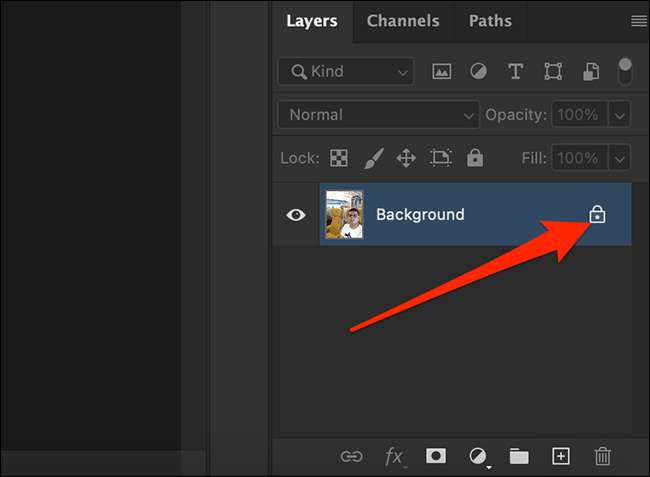
I den vertikale verktøylinjen høyreklikker du på Marquee-verktøyikonet (som ser ut som et rektangel med en stiplet oversikt) og velger "Elliptical Marquee Tool."
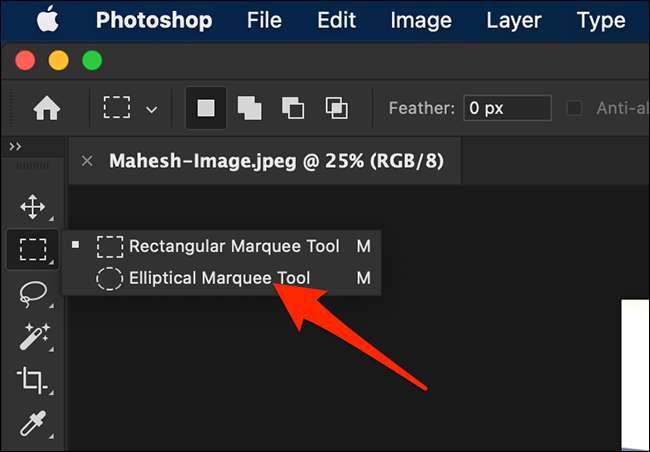
Nå som det elliptiske utvalgsverktøyet er aktivert, hold nede Shift-tasten og bruk musen eller styreflaten for å tegne en perfekt sirkeloversikt over området du vil beskjære på bildet ditt. Hvis du ikke bruker Shift-tasten, tegner du en ellipse.
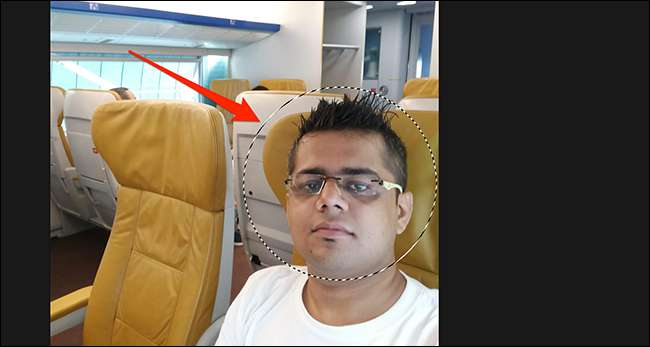
Etter at du har valgt, høyreklikker du det valgte området på bildet ditt og klikker på "Velg Inverse." Dette velger alt i bildet ditt, bortsett fra det sirklede området.

Hvis du bruker Windows, trykker du på backspace-tasten. Hvis du er på Mac, trykker du på Slett-tasten. Dette fjerner området som er utenfor sirkelen i bildet ditt.
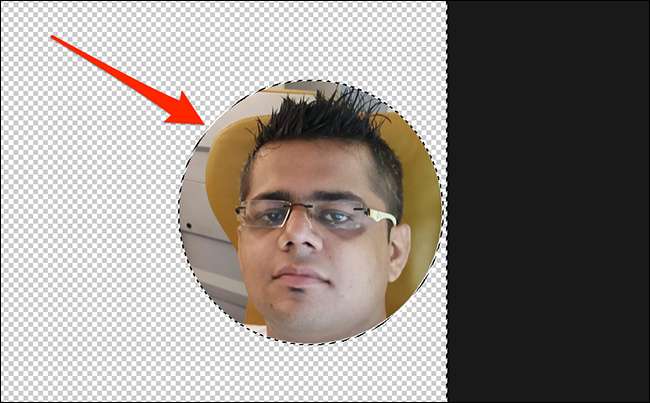
Bildet ditt har fortsatt mye ubrukt område rundt det. For å fjerne dette området, klikk på Bilde og GT; Trim i Photoshop menylinjen.
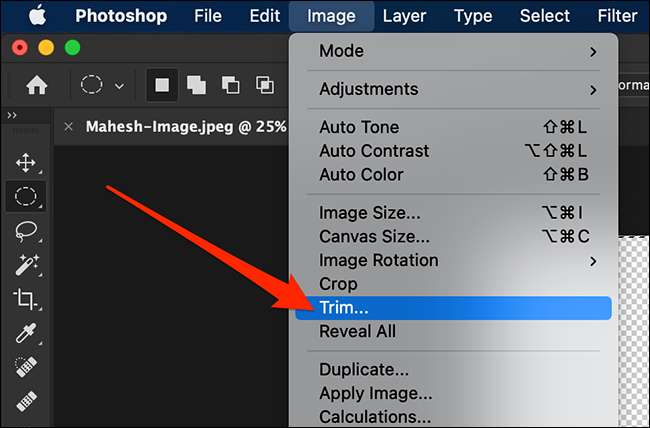
I trimvinduet velger du "Transparent piksler" i delen "Basert på". Deretter må du kontrollere at alle boksene i delen "Trim Away" er sjekket, og klikk på "OK".

Lerretstørrelsen på bildet vil bli redusert til bare sirkeldelen som du beskåret ut av bildet.
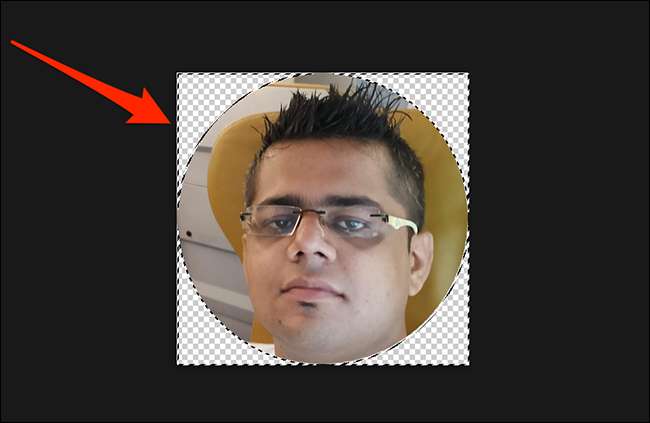
For å lagre dette bildet, klikk File & GT; Lagre som i menylinjen.
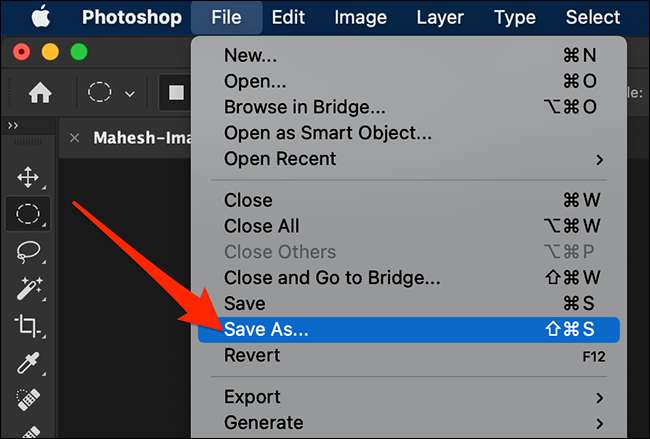
I vinduet Lagre som velger du "PNG" fra "Format" -menyen. De PNG-format bevarer gjennomsiktighet (som din sirkelformede foto bruker), men JPEG gjør det ikke.
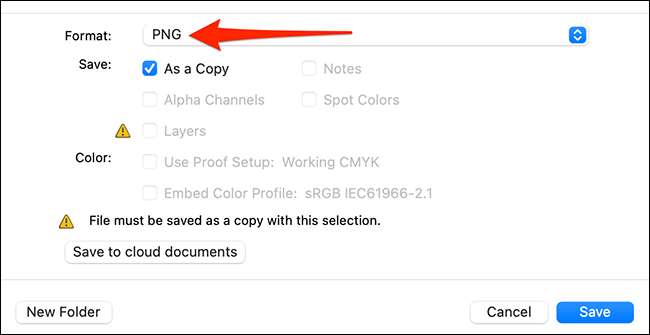
Deretter skriver du inn et navn på bildet ditt, velger en mappe for å lagre den i, og klikk på "Lagre" nederst i vinduet. Det er det!
I SLEKT: [1. 3] Hva er forskjellen mellom JPG, PNG og GIF? [1. 3]







